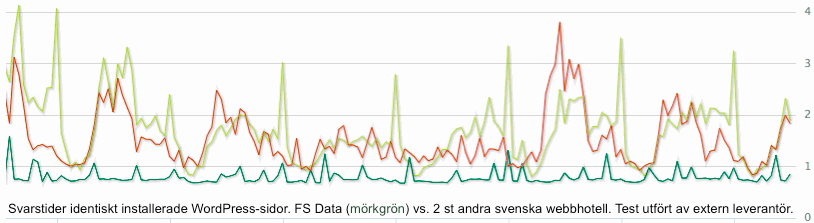WordPress är den mest populära hemsidelösningen på nätet. Faktum är att 53,9 % av alla CMS-sidor (Content Management System) på nätet baseras på WordPress. Det är därför inte så konstigt att många av våra nya kunder flyttar in med WordPress till oss.
Att flytta en WordPress-sida har historiskt sett i princip inneburit att man har behövt installera en helt ny WordPress-sida, samt exportera/importera sin gamla WordPress-sida. Det gäller att hålla tungan rätt i mun vid en sådan flytt, då det är många som t ex missar det här med att även flytta teman, tillägg och andra inställningar.
Men nu finns det en enklare och snabbare lösning för att flytta en WordPress-sida.
Förutsättningar: Denna lösning kräver att man först har installerat och aktiverat WordPress-tillägget Duplicator på sin befintliga WordPress-sida (hos den tidigare leverantören). Sedan behöver man ha skapat en MySQL-databas hos den leverantör som man vill flytta sin WordPress-sida till. Här är våra manualer för MySQL: FS Data manualer, MySQL
Flytta en WordPress-sida så enkelt som möjligt
- Ladda ner WordPress-sidan.
I administrationen (/wp-admin) för den befintliga WordPress-sidan, gå in under ”Verktyg” > ”Duplicator”. Klicka där på knappen ”Create Package” (ser ut som en hårddisk med en nedåtpil). Det kommer då upp en popup-ruta, där du bekräftar att ett paket ska skapas (klicka på ”OK”).
Om WordPress-sidan är stor (många sidor, bilder osv) så kan det ta en stund för paketet att skapas. När sidan har laddat klart, klicka på de två knapparna ”Installer” och ”Package”, som båda har en floppdisk framför sig, för att ladda ner hela WordPress-sidan till din dator.
- Ladda upp WordPress-sidan.
Logga sedan in via FTP till den nya leverantören (det nya webbhotellet). Där laddar du upp filerna som du precis laddade ned, dvs ”installer.php” och paketet med WordPress-sidan. Tänk på att lägga dessa filer i rätt mapp på FTP-servern. Om du är kund hos oss så skall dessa filer placeras i www-mappen.
- Installera WordPress-sidan.
Surfa därefter till din sida hos den nya leverantören och lägg till /installer.php efter din adress, t ex http://fsdata.se/installer.php. Där möts du av en installationsguide, där du anger uppgifterna för din MySQL-databas. Övriga uppgifter på denna sida är valfria. Bocka i rutan längst ner och klicka på knappen ”Install” för att slutföra flytten av din WordPress-sida.
När flytten är klar så kan du eventuellt behöva justera inställningarna för permalänkarna i WordPress, men du informeras då tydligt om detta likaså.
Svårare är det inte att flytta en WordPress-sida med detta tillägg. En annan fördel är att man får med alla filer i flytten, såsom tillägg och teman. Vi har själva testat och bekräftat funktionaliteten med detta WordPress-tillägg på ett webbhotellskonto hos oss. Notera dock att tillägget befinner sig i ”beta” och används på egen risk.
Varför ska man flytta sin WordPress-sida till FS Data?
WordPress fungerar otroligt bra med ett webbhotellskonto hos oss. Våra servrar är toppmoderna, både när det gäller hård- och mjukvara. Vi var t ex det första svenska webbhotellet med stöd för PHP 5.4. Vi vet hur viktigt det är med en så säker och snabb WordPress-sida som möjligt. FS Data är ett WordPress-vänligt webbhotell.